روٹر کی ترتیبات کو کیسے چیک کریں
آج کے انٹرنیٹ دور میں ، روٹرز گھر اور آفس نیٹ ورکس کا بنیادی سامان ہیں ، اور ان کی ترتیبات اور انتظام خاص طور پر اہم ہیں۔ چاہے یہ آپ کے نیٹ ورک کو تیز کرنا ، سیکیورٹی کو بڑھانا ، یا رابطے کے مسائل کو خراب کرنا ، اپنے روٹر کی ترتیبات کو دیکھنے اور تشکیل دینے کا طریقہ جاننا ضروری ہے۔ یہ مضمون آپ کو روٹر کی ترتیبات کو دیکھنے کے طریقوں کے ساتھ ساتھ حالیہ گرم موضوعات اور گرم مواد کو دیکھنے کے ل a ایک تفصیلی تعارف فراہم کرے گا تاکہ آپ کو بہتر سے متعلق متعلقہ علم کی مدد کی جاسکے۔
1. حالیہ گرم ، شہوت انگیز عنوانات اور گرم مواد

مندرجہ ذیل گرم ، شہوت انگیز عنوانات اور روٹرز سے متعلق مواد ہیں جن پر گذشتہ 10 دنوں میں انٹرنیٹ پر گرمجوشی سے تبادلہ خیال کیا گیا ہے۔
| گرم عنوانات | گرم مواد |
|---|---|
| وائی فائی 6 کی مقبولیت | وائی فائی 6 روٹر کی قیمتیں کم ہوجاتی ہیں ، اور مزید کنبے اپنے آلات کو اپ گریڈ کرنا شروع کر رہے ہیں |
| نیٹ ورک سیکیورٹی | روٹر کی کمزوری کثرت سے پائی جاتی ہے ، ماہرین صارفین کو وقت پر فرم ویئر کو اپ ڈیٹ کرنے کی یاد دلاتے ہیں |
| میش نیٹ ورکنگ | بڑے پیمانے پر صارفین سگنل کوریج کے مسائل کو حل کرنے کے لئے میش روٹرز کے حق میں ہیں |
| ہوشیار گھر | روٹرز سمارٹ ہوم ہب بن جاتے ہیں ، اور ڈیوائس کی مطابقت توجہ اپنی طرف راغب کرتی ہے |
| ٹیلی کام | جیسا کہ وبا جاری ہے ، مستحکم روٹر کی ترتیبات دور دراز کام کرنے کی کلید بن جاتی ہیں |
2. روٹر کی ترتیبات کو کیسے چیک کریں
روٹر کی ترتیبات دیکھنا عام طور پر روٹر کے مینجمنٹ انٹرفیس کے ذریعے کیا جاتا ہے۔ تفصیلی اقدامات یہ ہیں:
1. روٹر سے جڑیں
پہلے ، یقینی بنائیں کہ آپ کا آلہ (کمپیوٹر یا فون) آپ کے روٹر کے نیٹ ورک سے منسلک ہے۔ وائرڈ یا وائرلیس طریقوں کے ذریعہ منسلک کیا جاسکتا ہے۔
2. مینجمنٹ انٹرفیس میں لاگ ان کریں
ایک براؤزر کھولیں اور روٹر کا انتظامی پتہ درج کریں۔ عام پتے شامل ہیں:
| برانڈ | ڈیفالٹ مینجمنٹ ایڈریس |
|---|---|
| ٹی پی لنک | 192.168.1.1 یا tplinkwifi.net |
| ہواوے | 192.168.3.1 یا router.asus.com |
| ژیومی | 192.168.31.1 یا miwifi.com |
| asus | 192.168.50.1 یا router.asus.com |
ایڈریس داخل کرنے کے بعد ، آپ کو صارف نام اور پاس ورڈ کے لئے اشارہ کیا جائے گا۔ پہلے سے طے شدہ صارف نام اور پاس ورڈ عام طور پر "ایڈمن" ہوتا ہے یا روٹر کے پچھلے حصے پر لیبل کو دیکھیں۔
3. دیکھیں اور ترتیبات کو تشکیل دیں
کامیابی کے ساتھ لاگ ان کرنے کے بعد ، آپ مندرجہ ذیل دیکھ سکتے ہیں اور تشکیل دے سکتے ہیں:
| تقریب | تفصیل |
|---|---|
| وائرلیس ترتیبات | وائی فائی نام (ایس ایس آئی ڈی) اور پاس ورڈ میں ترمیم کریں |
| سیکیورٹی کی ترتیبات | نیٹ ورک کی حفاظت کو بڑھانے کے لئے WPA3 انکرپشن کو فعال کریں |
| والدین کے کنٹرول | رسائی کے وقت اور مواد کو مخصوص آلات تک محدود رکھیں |
| فرم ویئر اپ ڈیٹ | کمزوریوں کو ٹھیک کرنے کے لئے جدید ترین فرم ویئر چیک اور انسٹال کریں |
| ڈیوائس مینجمنٹ | منسلک آلات کی جانچ کریں اور نامعلوم آلات تک رسائی سے منع کریں |
3. عام مسائل اور حل
مندرجہ ذیل کچھ عام مسائل اور حل ہیں جن کا راؤٹر ترتیب دیتے وقت صارفین کا سامنا کرنا پڑتا ہے:
| سوال | حل |
|---|---|
| مینجمنٹ انٹرفیس میں لاگ ان کرنے سے قاصر ہے | چیک کریں کہ آیا کنکشن ٹھیک ہے ، ایک مختلف براؤزر کا استعمال کرنے کی کوشش کریں |
| ایڈمنسٹریٹر کا پاس ورڈ بھول گئے | روٹر کو دوبارہ ترتیب دیں اور فیکٹری کی ترتیبات کو بحال کریں |
| وائی فائی سگنل کمزور ہے | رکاوٹوں سے مداخلت سے بچنے کے لئے روٹر کی پوزیشن کو ایڈجسٹ کریں |
| سست نیٹ ورک کی رفتار | بینڈوتھ کے استعمال کو چیک کریں اور غیر ضروری آلات کو بند کردیں |
4. خلاصہ
اس مضمون کے ساتھ ، آپ کو پہلے ہی روٹر کی ترتیبات کو دیکھنے اور تشکیل دینے کا طریقہ معلوم ہونا چاہئے۔ چاہے یہ نیٹ ورک کی کارکردگی کو بہتر بنانا ہے یا سیکیورٹی کو بہتر بنانا ہے ، یہ ضروری ہے کہ آپ اپنی روٹر کی ترتیبات کو باقاعدگی سے چیک کریں۔ ایک ہی وقت میں ، جدید ترین روٹر ٹکنالوجی اور گرم عنوانات پر دھیان دینا آپ کو اس اہم سامان کا بہتر استعمال کرنے میں بھی مدد کرسکتا ہے۔
اگر آپ کو سیٹ اپ کے عمل کے دوران کسی قسم کی پریشانی کا سامنا کرنا پڑتا ہے تو ، آپ روٹر کے صارف دستی کا حوالہ دے سکتے ہیں یا مدد کے لئے کارخانہ دار کی کسٹمر سروس سے رابطہ کرسکتے ہیں۔ مجھے امید ہے کہ یہ مضمون آپ کو عملی رہنمائی فراہم کرتا ہے!
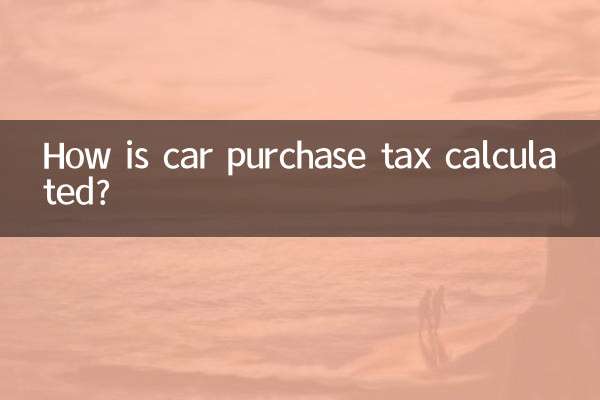
تفصیلات چیک کریں
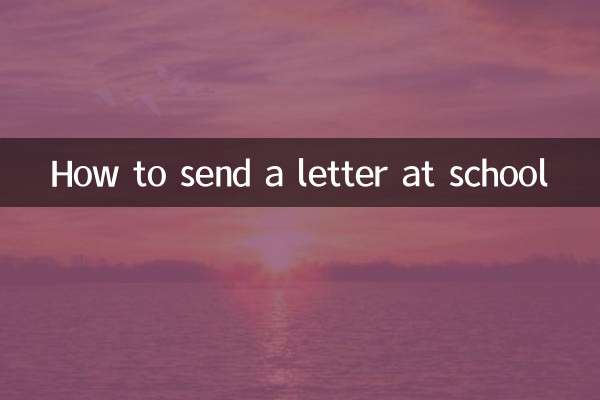
تفصیلات چیک کریں